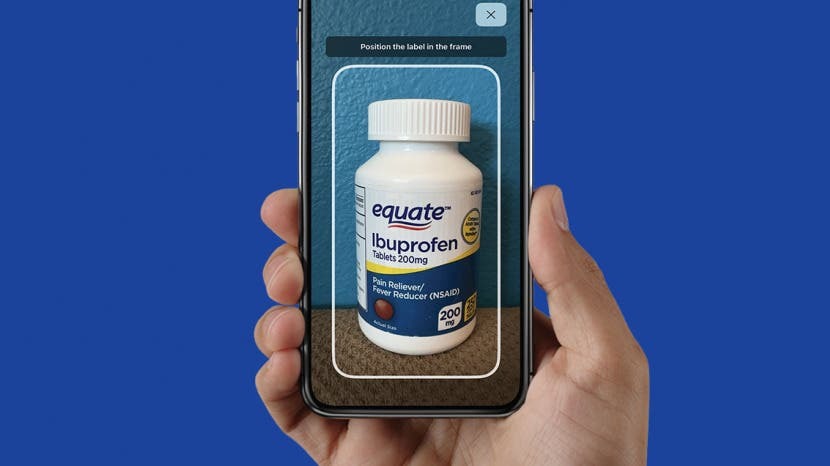
※この記事は一部です アイフォンライフのニュースレターのヒント。 サインアップ. *
すべての情報を手動で入力するのではなく、iPhone カメラを使用して薬を追加すると、時間を節約できます。 これには、Health アプリにカメラのアクセス許可を付与する必要がありますが、必要に応じて後で無効にすることができます。 カメラを使って薬を素早く追加する方法をお教えしましょう!
このヒントが気に入る理由
- カメラを使ってヘルスアプリに薬を追加して時間を節約しましょう。
- 直接スキャンすることで、複雑な医薬品名のスペルミスを心配する必要はありません。
カメラを使用してヘルスアプリに薬を追加する方法
このヒントは iPhone XR 以降で機能するため、古い iPhone をお持ちの場合は、薬を手動で入力する必要があります。 また、追加しようとしている薬によっては、新しい iPhone でもカメラを使用できない場合があります。 たとえば、マルチビタミンはリストにない可能性があるため、これらも手動で追加する必要があります. Healthアプリを最大限に活用するためのさらに素晴らしいヒントについては、無料でサインアップしてください 今日のヒント!
カメラを使用してヘルスケア アプリに薬を追加する前に、次のことを確認してください。 iOS16にアップデート と Health アプリにカメラの使用を許可する. カメラを使用して処方箋を追加するには:
- 開く 健康アプリ.
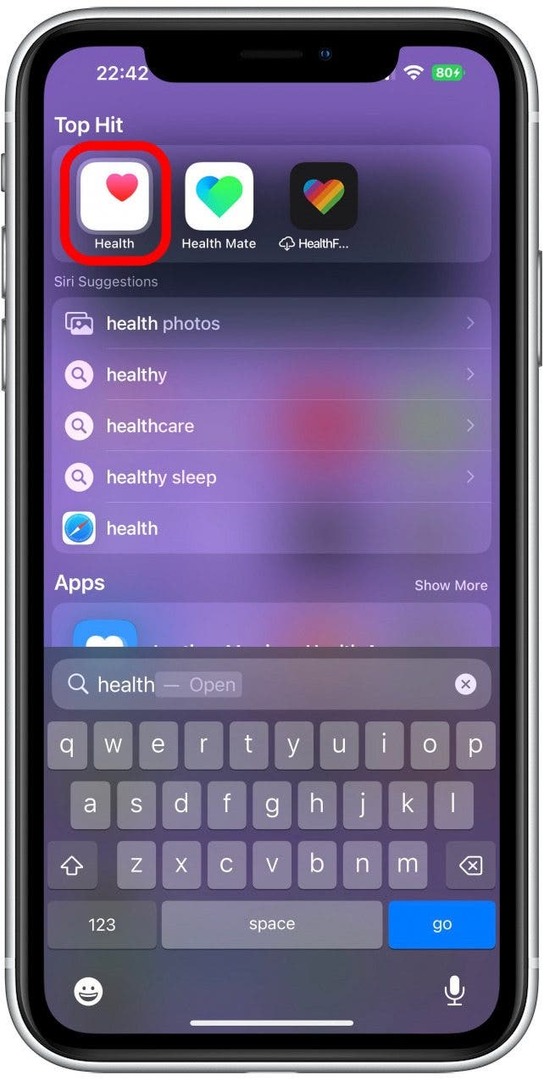
- タップ ブラウズ.
![[参照] をタップします。](/f/6b09804ee199dc90b8d259757112ef57.jpg)
- 「薬」を検索してタップします。
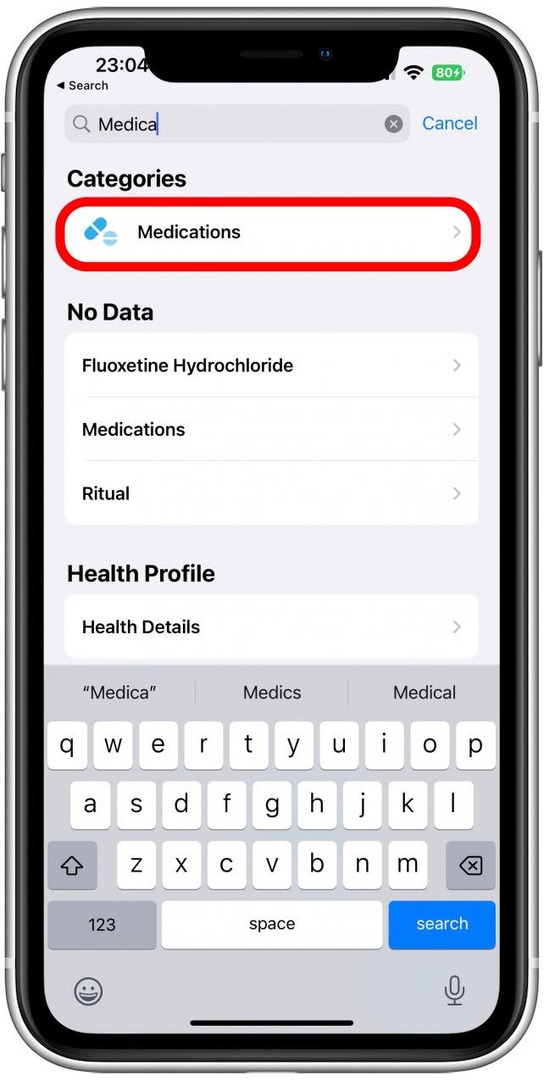
- タップ 薬を追加.
![[薬を追加] をタップします。](/f/32199d50d587dfbb2746b427c20a7b74.jpg)
- をタップします。 カメラ アイコン.
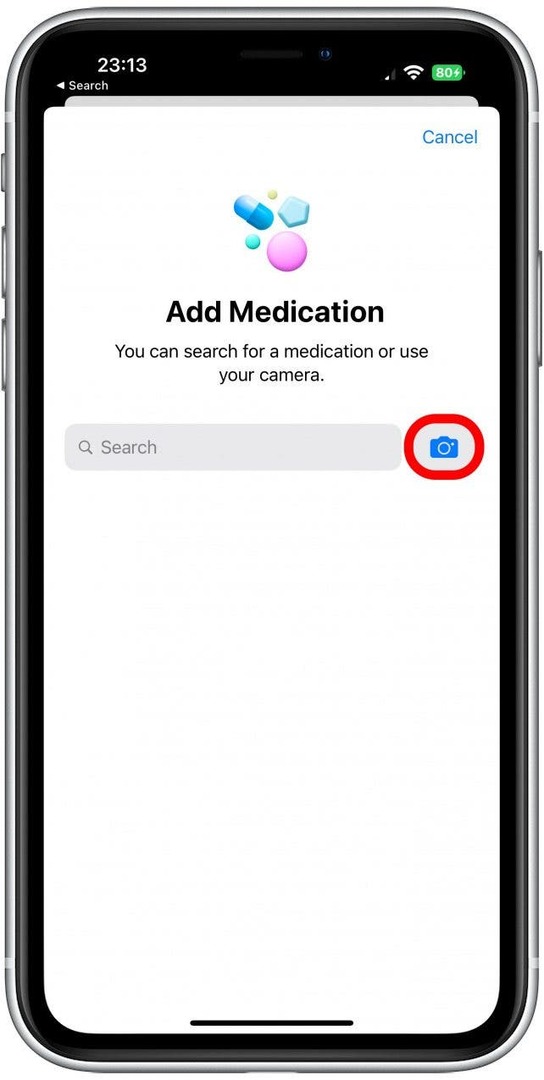
- 初めてこれを行うときは、カメラへのカメラ アクセスを許可する必要があります。 タップ OK.
![初めてこれを行うときは、カメラへのカメラ アクセスを許可する必要があります。 [OK] をタップします。](/f/e6a5c6441831812b9201c15286c60637.jpg)
- タップ 始めましょう.
![[開始する] をタップします。](/f/08b5493ef0ae0a0728debf9fcc456844.jpg)
- 指示に従って、薬の上にカメラを置きます。 それは非常に迅速にスキャンする必要があります。
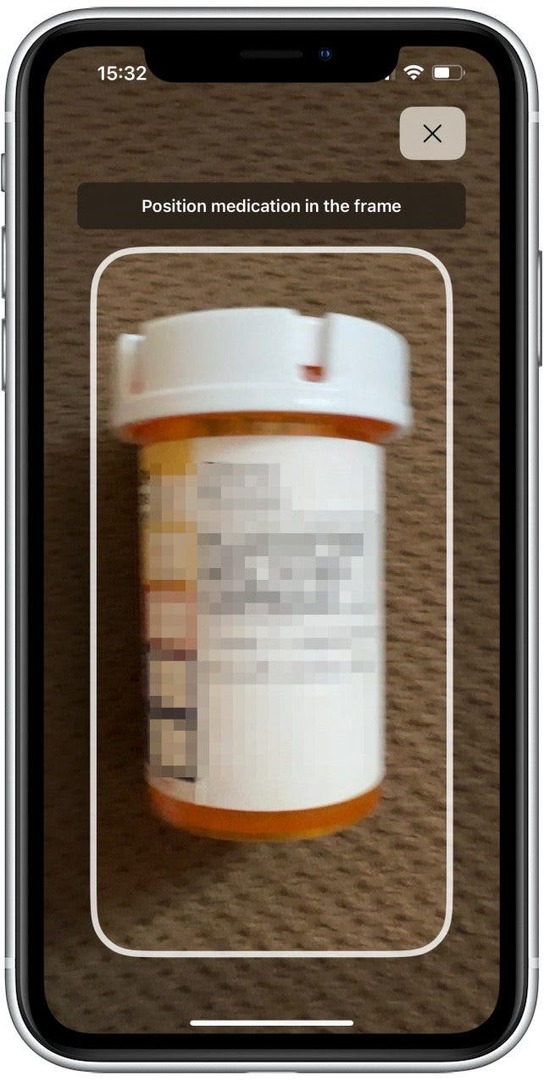
- いくつかの可能な一致が表示されます。 正しいものが表示されない場合は、 をタップします。 名前で検索 また もう一度スキャン.
![いくつかの可能な一致が表示されます。 正しいものが表示されない場合は、[名前で検索] または [再スキャン] をタップします。](/f/afde1e24039859bd5010a19fe71b57e2.jpg)
- 正しいものをタップします。
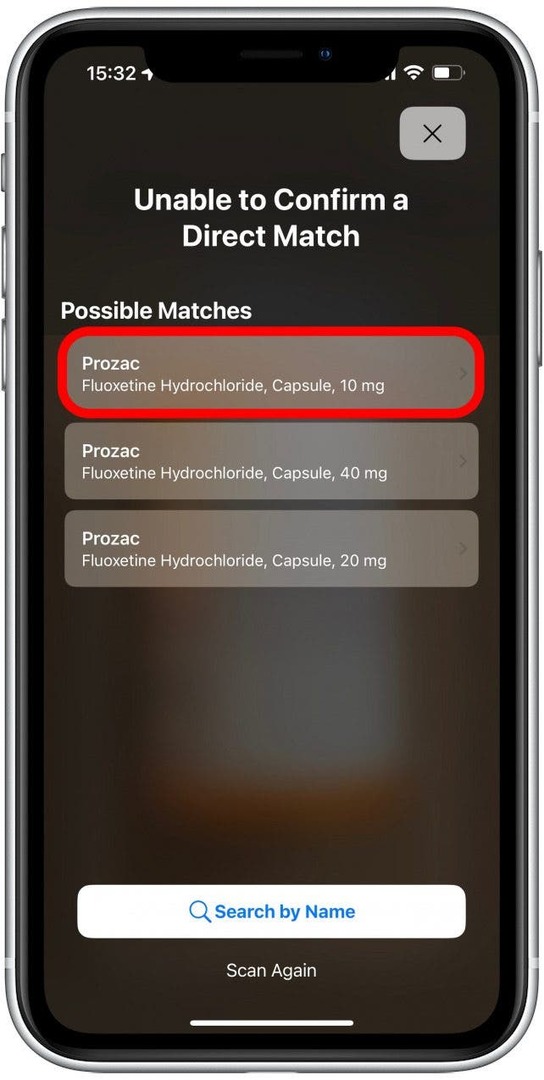
- 完全に一致しなかった場合は、投薬方法や強度など、投薬に関する詳細を入力する必要がある場合があります。 次に、それを取る頻度を入力します。 デフォルトは毎日です。 タップして変更します。
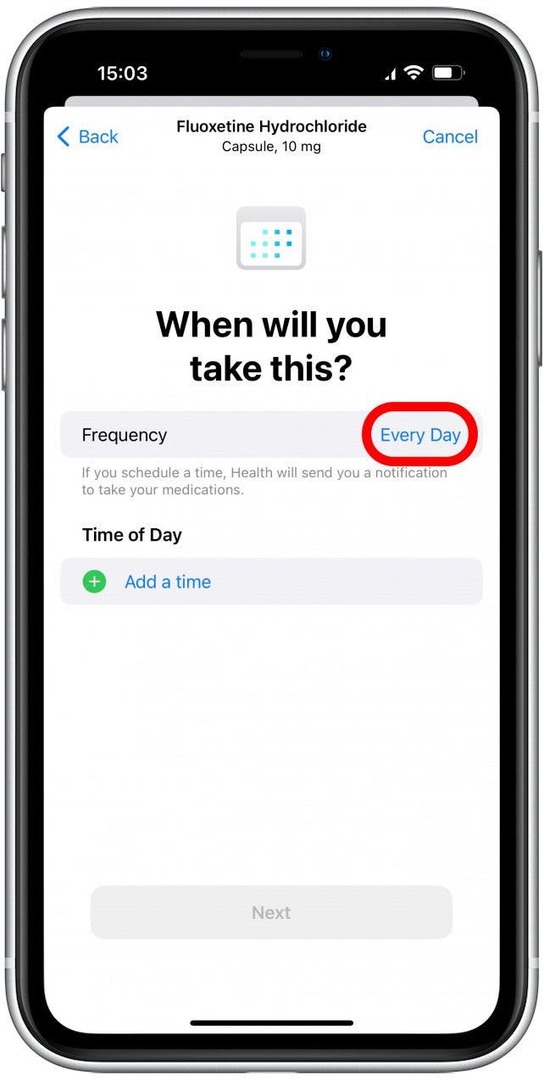
- 次に、タップして薬を服用する時刻を選択します 時間を追加.
![次に、[時刻を追加] をタップして、薬を服用する時刻を選択します。](/f/74188553b188c621c9893b242a26272a.jpg)
- 時刻をタップし、上下にスワイプして正しい時刻を選択します。 終了したら、時間メニューの外側をタップします。 薬ごとに 1 日に複数回追加できます。
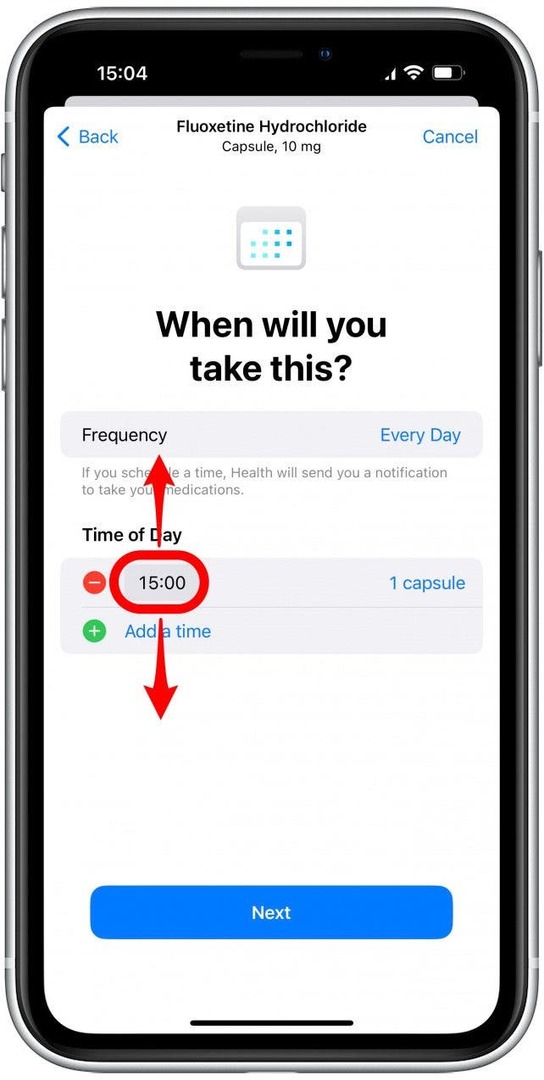
- デフォルトは 1 カプセルです (または、薬の投与方法に応じて、1 回の塗布、1 回の注射など)。 1カプセルをタップして量を変更します。
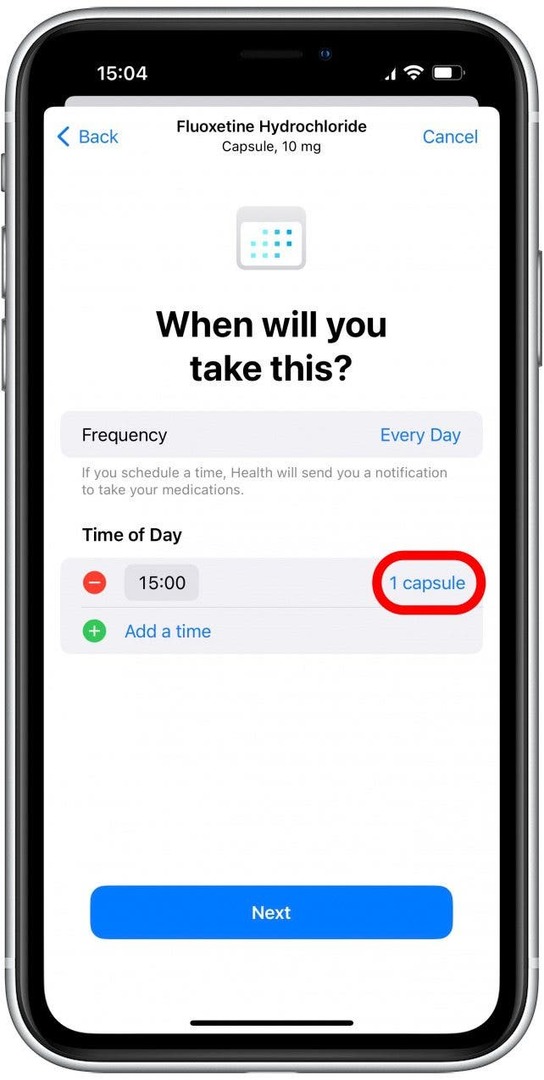
- タップ 次.
![薬ごとに 1 日に複数回追加できます。 [次へ] をタップします。](/f/05eddebd33f1e1f2dd968f10e2145b11.jpg)
- 薬の形状を選択してください。 これは、複数の処方箋を混ぜたままにしておく場合でも、正しいピルを識別するのに役立ちます. 下にスクロールすると、粉末、注射、点鼻薬、クリームなどのオプションが表示されます。 薬の形状を選択したら、 をタップします。 次.
![薬の形状を選択してください。 これは、複数の処方箋を混ぜたままにしておく場合でも、正しいピルを識別するのに役立ちます. [次へ] をタップします。](/f/913c4b74bceb129f5c45e3ad0bb19fc3.jpg)
- 左側、右側、および背景の色を選択します。 見た目が異なるさまざまな薬を服用している場合は、 実際に服用している薬を他の薬と混ぜても、簡単に識別できるようにします 薬。 処方箋が1つしかないので、嬉しい色を選びました。
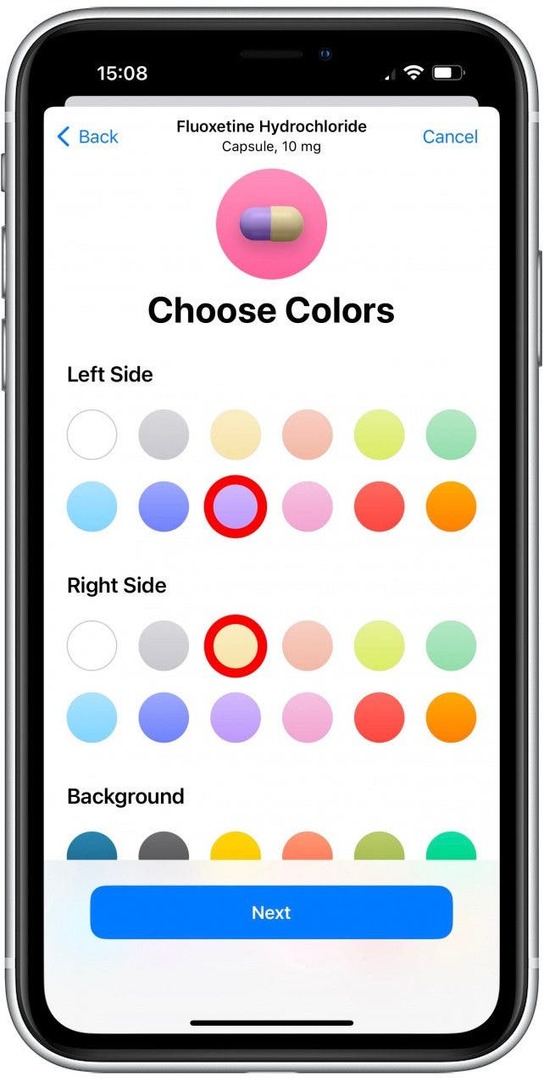
- タップ 次.
![[次へ] をタップします。](/f/adfc51f3f7f6b750d598a175565c3faa.jpg)
- 次に、入力した薬の詳細を確認できます。 必要に応じて、オプションの表示名とメモを追加できます。 タップ 次 また スキップ 先に進みます。
![[次へ] または [スキップ] をタップして先に進みます。](/f/e914b8b81f6df1fbd4e45b949747e133.jpg)
- 初めて薬を追加するときは、可能な薬物相互作用を設定するための手順も実行されます。 オンにできるオプションは、アルコール、タバコ、マリファナです。 これらを選択するよう求められるのは 1 回だけで、後でオンとオフを切り替えることができます。 情報を表示する薬物相互作用の選択が完了したら、 をタップします。 終わり.
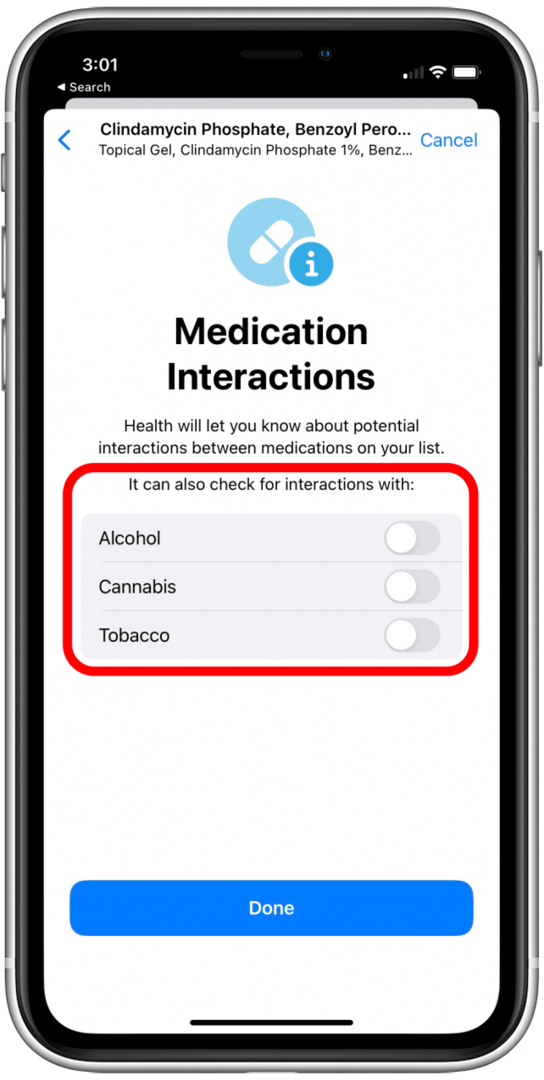
- すでに薬物相互作用を設定している場合は、 薬物相互作用 何らかの要因があなたの投薬を妨げる可能性があるかどうかを確認します. 完了したら、[完了] をタップします。
![完了したら、[完了] をタップします。](/f/3a766ba01fdd2c2b3fe5a75cd5205090.jpg)
プロのヒント: 追加すると、次のことができます あなたの薬を記録する あなたがそれらを取るとき、さらには あなたの薬についてもっと学ぶ 健康アプリで直接。 また、複数の薬を追加する場合は、薬の有無を確認することもできます 薬物相互作用 それらの間の。 ただし、これについては常に医師に相談することをお勧めします。なぜなら、有益なヒントや、有害な相互作用のない代替薬を提供できる可能性があるからです。
これで、iPhone カメラを使用して処方箋を追加する方法がわかりました。 投与ステップを飛ばすことができ、正しい薬を探すときにスペルミスを心配する必要がないので、私はこれを行うのが好きです. 次に学ぶ Health アプリを使用して、薬、ビタミン、処方箋の服用を忘れないようにする方法.